Comprimere Video
- 1. Comprimere Video in Diversi Formati+
-
- 1.1 Comprimere MP4 su Windows e Mac
- 1.2 Ridurre le Dimensioni di in MP4
- 1.3 Comprimere FLV
- 1.4 Comprimere MKV
- 1.5 Comprimere MOV
- 1.6 Comprimere MP4 Online
- 1.7 Ridimensionare MKV Video
- 1.8 Comprimere M4V
- 1.9 I 4 migliori modi per comprimere file M4A gratuitamente online e desktop
- 1.10 Come ridurre le dimensioni del video senza perdere la qualità
- 2. Comprimere Video da Dispositivi/App +
- 3. Comprimere Video per Diversi Scopi+
- 4. Altri Suggerimenti+
-
- 4.1 Compressori Video Gratuiti
- 4.2 Migliori Strumenti per Ridimensionare MP3 Online
- 4.3 Migliori 8 Strumenti per Ridurre le Dimensioni Video su Android
- 4.4 Compressori MP4 Gratuiti
- 4.5 Migliori Compressori Audio
- 4.6 Comprimere File in Dimensioni Piccole
- 4.7 Comprimere Video HD/FHD (4K/1080P)
- 4.8 Compressori Video Gratuiti: Come Comprimere Facilmente un Video con Diverse Soluzioni
- 4.9 Come cambiare il bitrate Video / Audio in modo facile e veloce
- 4.10 I 5 migliori modi per comprimere cartelle online e gratuitamente
- 4.11 I migliori metodi 6 per comprimere file video / audio per WhatsApp gratuitamente e online
- 4.12 I 10 migliori modi per ridurre le dimensioni del video senza perdere la qualità
- 4.13 Come inviare video lunghi su Step per Android / iPhone
- 4.14 I migliori 8 software di compressione da non perdere nel 2021
- 4.15 I 7 migliori video cutter e compressori: come modificare e comprimere facilmente i video
Tutti gli argomenti
- Converti Video
- Utenti di design creativo
- DVD Utenti
- Altri Soluzioni
- Vacanze
- Utenti FotoCamera
- Utenti Social Media
I 7 migliori video cutter e compressori: come modificare e comprimere facilmente i video
Le persone che hanno provato a modificare i video e comprimerli sanno che non è un compito facile. Dopo aver fatto clic su Impostazioni avanzate, ti imbatterai in vari termini che non conosci nemmeno. Ecco perché abbiamo creato questo articolo per aiutare le persone in modo che possano utilizzare il target video cutter e compressore con facilità. In questo articolo imparerai come utilizzare l'editor video e il software di compressione sul tuo sistema. Abbiamo anche raccolto un elenco di video cutter e compressori online per aiutarti a comprimere facilmente i video.
- Parte 1. Miglior video cutter e compressore per Windows / Mac
- Parte 2. I 3 migliori video cutter e compressori online che dovresti conoscere
- Parte 3. Altri strumenti consigliati per modificare e comprimere i video
Parte 1. Miglior video cutter e compressore per Windows / Mac
Qualunque sia il requisito, Wondershare UniConverter (originariamente Wondershare Video Converter Ultimate) è il miglior compressore e convertitore video, così come un editor video. Può essere utilizzato per comprimere, convertire e modificare file video / audio in modo semplice e rapido. Questo video cutter e il compressore sono disponibili per Windows 10/8/7 e Mac OS (Catalina inclusa) per comprimere e convertire i file senza alcuna perdita di qualità. È uno strumento perfetto che ha una vasta gamma di formati supportati, inclusi MP4 / MOV / AVI / MKV e altri. Il software ha varie funzionalità che possono essere utili in molti casi come scaricare video e playlist da YouTube, masterizzare video su disco DVD / Blu-ray, trasferire video da PC / Mac a dispositivi mobili, ecc.
Wondershare UniConverter - Miglior convertitore video per Mac / Windows
-
Comprimi e converti video senza perdere la qualità su Windows / Mac
-
Editor video integrato per tagliare, ritagliare, ruotare i video e aggiungere filigrane, effetti, sottotitoli al video
-
Supporta oltre 1000 formati video e audio come MP4 / MKV / AVI / MOV / MP3 / WAV e altri
-
Trasferisci facilmente i video convertiti da PC / Mac a dispositivi iPhone / Android tramite un cavo USB
-
Riduci le dimensioni del video modificando la risoluzione del video, la velocità in bit, le dimensioni del file, la qualità del video, il formato, ecc.
-
Scarica video da YouTube e altri 10.000+ siti di condivisione video incollando l'URL
-
Supporta l'elaborazione in batch per comprimere e convertire più video contemporaneamente
-
Casella degli strumenti con funzioni aggiuntive come masterizzazione di DVD, GIF Maker, correzione dei metadati dei supporti e altro
-
Sistema operativo supportato: Windows 10/8/7 / XP / Vista, macOS 11 Big Sur, 10.15 (Catalina), 10.14, 10.13, 10.12, 10.11, 10.10, 10.9, 10.8, 10.7, 10.6.
Passaggi su come comprimere e modificare video con Wondershare Video Cutter and Compressor
Passo 1 Aggiungi file a Wondershare Video Cutter and Compressor
Avvia il software sul tuo computer e vai alla sezione Video Converter per impostazione predefinita. Fai clic sull'icona + Aggiungi file per caricare i video che desideri comprimere e modificare. Oppure puoi individuare i file nell'archivio e utilizzare il metodo di trascinamento della selezione per aggiungere i video.
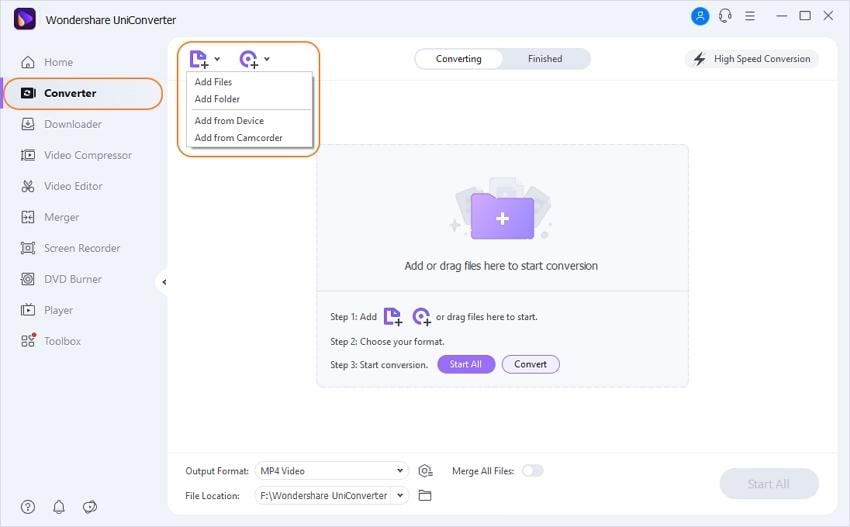
Passo 2 Taglia e taglia i video
Una volta caricato il file, vedrai l'icona Modifica sulla miniatura del video. Fai clic sulla prima icona Ritaglia per tagliare la lunghezza del video e fai clic sulla seconda icona Ritaglia per tagliare parti indesiderate, oltre ad aggiungere filigrane, applicare effetti, ecc.
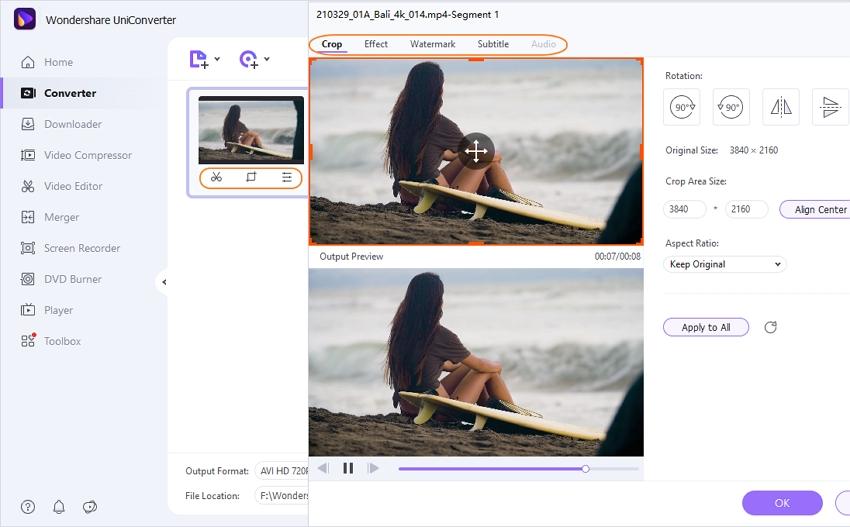
Passo 3 Seleziona il formato video di output
Ora, fai clic sull'opzione Formato output e seleziona un formato video dalla scheda Video . Puoi anche modificare la risoluzione del video qui.
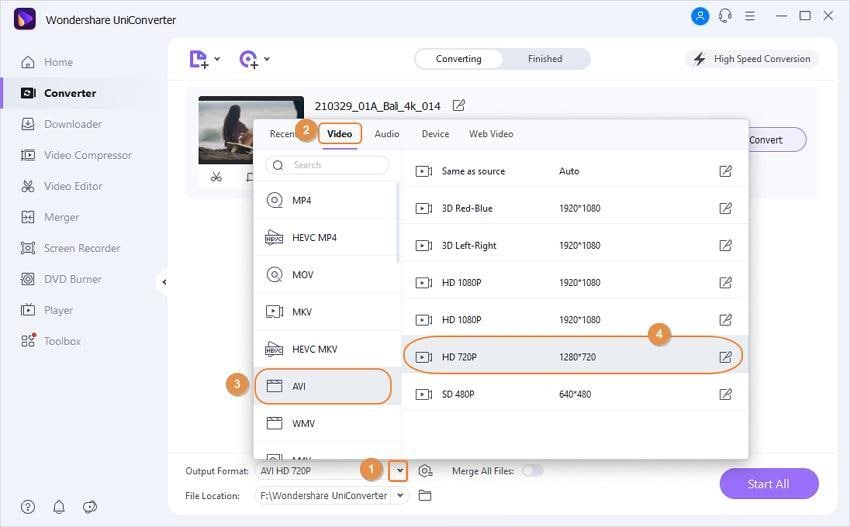
Passo 4 Comprimi video
Per comprimere il video, fai clic sull'icona Compressione nella scheda di destinazione e si aprirà una piccola finestra. Da qui, puoi modificare le dimensioni del file, la risoluzione, la velocità in bit e la qualità del video. Se non sai come specificare le opzioni, puoi trascinare la barra di avanzamento e tutte le opzioni verranno regolate automaticamente. Fai clic sul pulsante Anteprima per controllare i tuoi video.
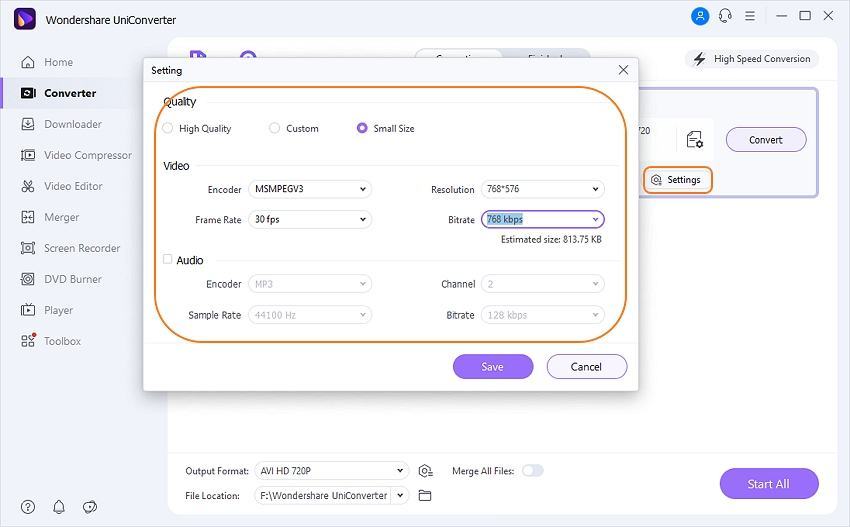
Passo 5 Avvia compressione e conversione
Infine, fai clic sull'opzione Avvia tutto e i tuoi video verranno convertiti e compressi rapidamente. Trova i video completati nella scheda Finito .
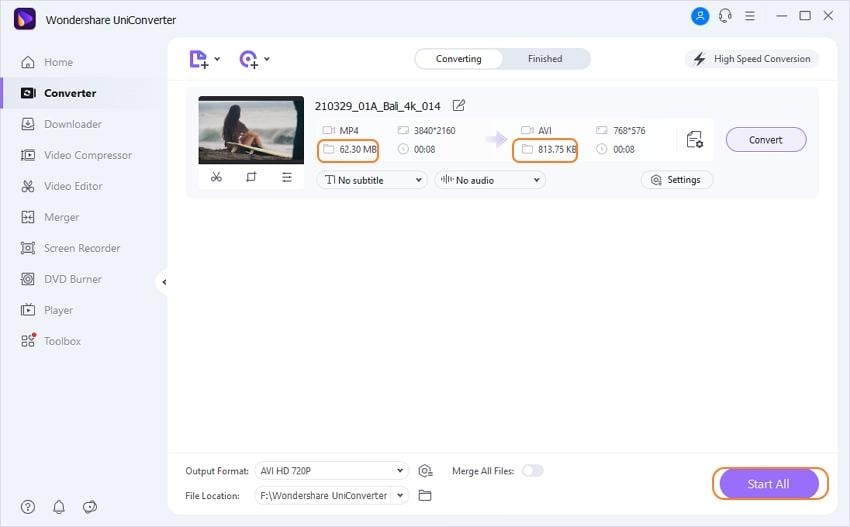
Download Gratuito Download Gratuito
Parte 2. I 3 migliori video cutter e compressori online che dovresti conoscere
L'utilizzo di strumenti online è anche un'ottima opzione in quanto non sarà necessario scaricare o installare alcun tipo di software sul computer. È possibile accedere agli strumenti online da qualsiasi browser e su qualsiasi computer indipendentemente dal sistema operativo. Ecco i 3 migliori strumenti di compressione e compressione di video online.
2. EZGIF
EZGIF è anche un compressore e un cutter video molto efficaci. Non solo può ridurre le dimensioni dei file video, ma consente anche agli utenti di essere creativi ed eseguire alcune modifiche. Può tagliare e ritagliare video con il suo strumento Video Cutter. Puoi definire manualmente l'ora di inizio e di fine del video oppure puoi tagliare il video nel frattempo durante la riproduzione. Lo strumento manterrà la stessa qualità del video, se lo desideri, oppure puoi anche ridurre la qualità e le dimensioni del video. Seleziona il file e caricalo sul sito web e lo strumento online farà il duro lavoro.
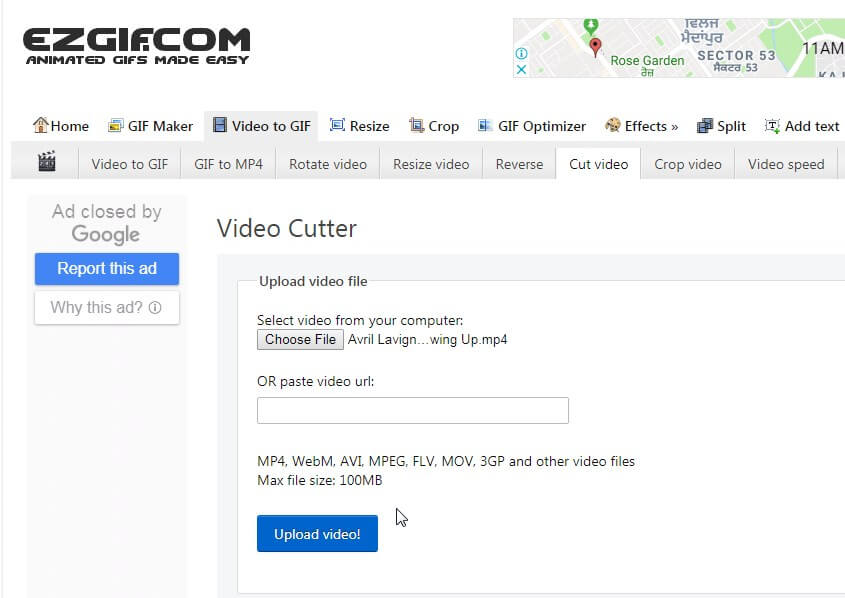
Pro:
- Ha un'interfaccia semplice e pulita.
Contro:
- Può accettare solo file inferiori a 100 MB.
3. Video Cutter
Video Cutter è un altro strumento popolare che può essere utilizzato gratuitamente come video cutter e compressore. La piattaforma online offre una varietà di opzioni per la modifica. Puoi ritagliare il video, ruotarlo e ritagliarlo e non è nemmeno necessario scaricare software per la modifica. Questo strumento supporta quasi tutti i formati video. L'applicazione online è completamente gratuita e non devi passare attraverso un processo complicato. Basta toccare il pulsante Apri file o aggiungere il file da Google Drive o URL ed eseguire la modifica. E una volta che hai finito, salva i dati sul tuo sistema, e il gioco è fatto. Avrai il video in una dimensione più piccola e di buona qualità.
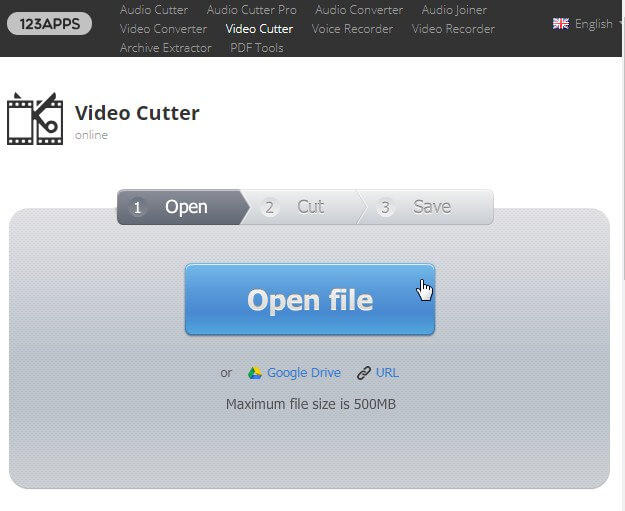
Pro:
- La piattaforma supporta file fino a 500 MB.
- I file vengono eliminati automaticamente dal server dopo un po 'di tempo.
Contro:
- La qualità non viene mantenuta dopo la conversione.
Parte 3. Altri strumenti consigliati per modificare e comprimere i video
1. Video Cutter & Compressor
Se hai bisogno di un video cutter per Windows, puoi trovarne uno in Microsoft Store. Microsoft sviluppa il software al solo scopo di tagliare e comprimere rapidamente i file video. Con l'aiuto di questo programma, puoi modificare la risoluzione e le proporzioni del video. Le funzionalità di editing ti consentono di ruotare, ridimensionare, tagliare e convertire il video. Di conseguenza, il file verrà compresso e risparmierai lo spazio di archiviazione sul tuo sistema.
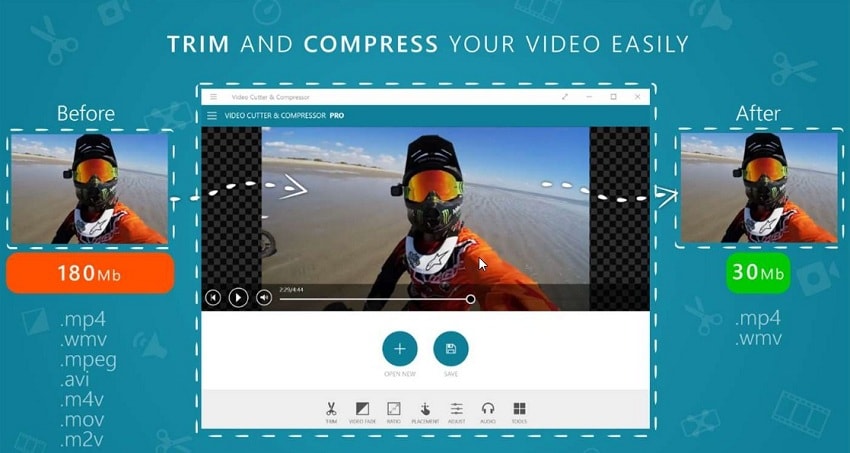
Pro:
- Il software può modificare e comprimere video per varie piattaforme.
- Puoi anche effettuare regolazioni di luminosità, contrasto e saturazione.
Contro:
- Disponibile solo per Windows.
2. Bandicut Video Cutter
Se hai bisogno di uno strumento che si concentri su un'attività specifica, Bandicut è lo strumento ideale per te. Con l'aiuto di questo editor e compressore video, sarai in grado di tagliare e unire video poiché è la funzione principale del software. Gli utenti che necessitano di uno strumento in grado di eseguire semplici modifiche, possono utilizzare Bandicut. Il software può anche estrarre l'audio dai file video. Questo strumento concentrerà il lavoro sulla modifica e la compressione dei video e lo renderà semplicissimo.
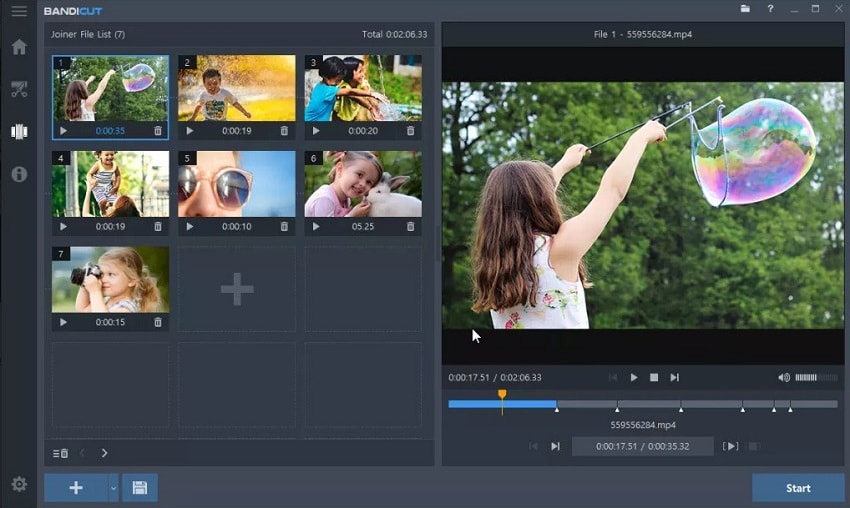
Pro:
- Il software supporta anche l'accelerazione hardware.
- Serve anche come convertitore di formato.
Contro:
- Il software lascerà una filigrana sul video.
- Il processo richiederà tempo se non utilizzi l'alta velocità.
3. Gihosoft
Quando si tratta di software popolare nell'elenco di video cutter e compressore per Windows 10/8/7 o Mac OS, anche Gihosoft si è imbarcato come strumento utile. Il software supporta una varietà di formati e può importare facilmente i file multimediali. Puoi modificare i video con accuratezza e precisione. Il software ha una gamma di opzioni di taglio. Anche dopo il taglio, il video manterrà la sua qualità e otterrai un output di alta qualità.

Pro:
- Il software è completamente gratuito.
- Consiste anche di un video clipper che fornisce un'alternativa per salvare i video in diversi formati.
Contro:
- Non sono presenti opzioni avanzate introdotte nel software.
Il tuo completo video toolbox
 Converti in batch MOV in MP4, AVI, 3GP e viceversa facilmente.
Converti in batch MOV in MP4, AVI, 3GP e viceversa facilmente. 


Nicola Massimo
Caporedattore
Comment(i)